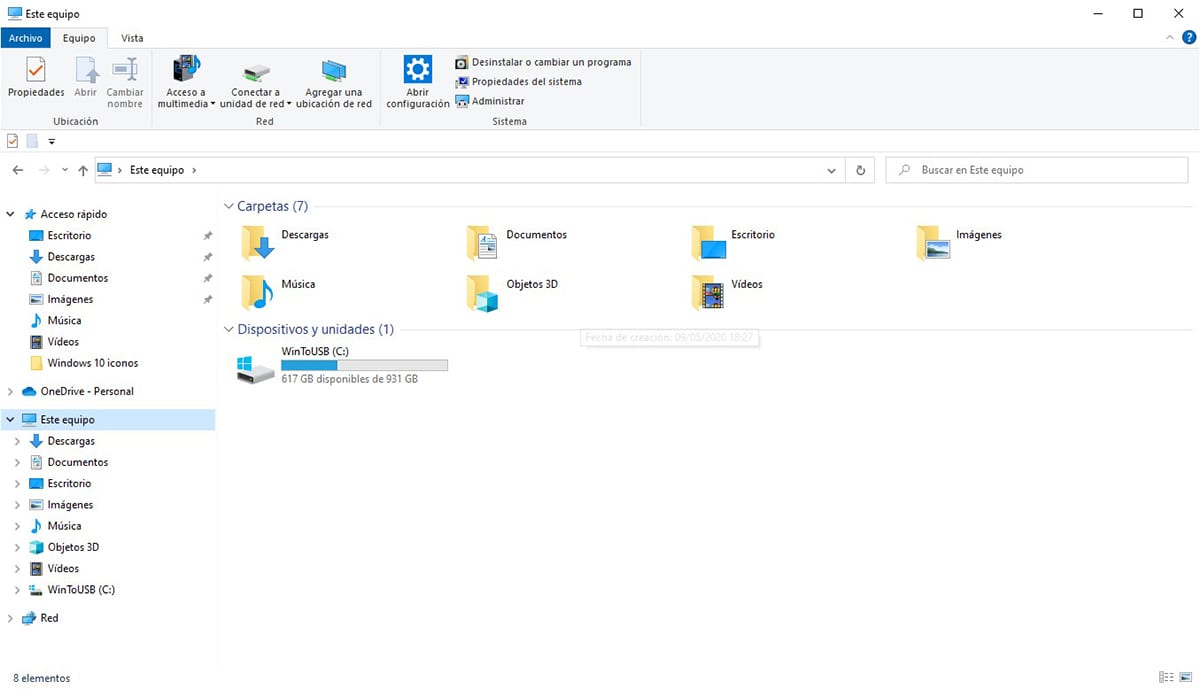
Искусственный интеллект, хотя в это трудно поверить, встречается в большинстве операционных систем которые мы используем ежедневно, будь то мобильные устройства или настольные операционные системы. Но, кроме того, он также присутствует в некоторых приложениях, которые используют его, чтобы помочь пользователю выполнять различные действия.
В Windows 10 искусственный интеллект доступен по-разному, одним из которых является тот, который отвечает за выбор папок, которые мы используем наиболее часто чтобы добавить его в меню быстрого доступа в проводнике Windows. Проблема возникает, когда мы удаляем эту папку или перестаем ее использовать.
Когда мы удаляем папку, был показан в меню быстрого доступа, он все еще присутствует, пока команда не заменит его другими папками, которые мы используем на регулярной основе. К счастью, Microsoft дает нам возможность удалять папки, которые автоматически добавляются в этот раздел, поэтому, если вы аккуратный помешанный, вы всегда можете организовать свою команду.
Удалить папки быстрого доступа
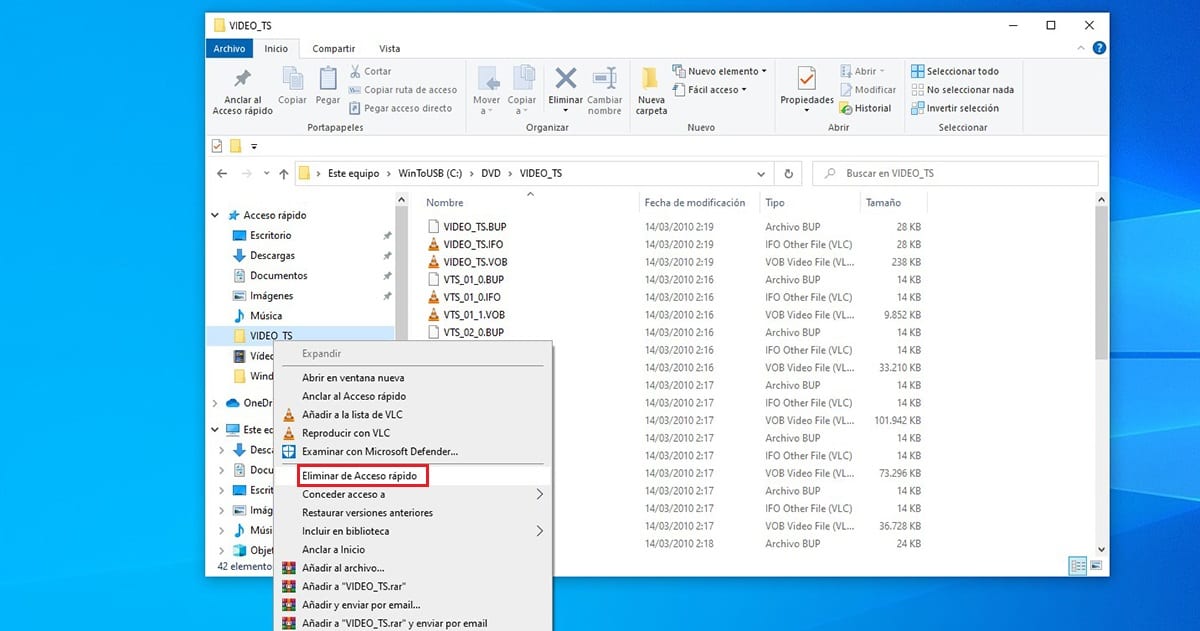
Первое, что нужно сделать, это открыть файловый менеджер.
- Внутри файлового проводника Windows мы заходим в левый столбец где находятся все ярлыки как для каталогов, так и для системных дисков.
- Чтобы удалить папку из Быстрый доступ который мы хотим продолжить, мы должны навести указатель мыши на папку и нажмите правую кнопку мыши.
- Среди различных показанных вариантов мы выбираем Удалить из быстрого доступа.
Автоматически эта папка больше не будет отображаться в этом разделе из файлового проводника. Если вы часто используете его повторно, он будет появляться снова, пока вы не перестанете его использовать, и либо автоматически удалите его, либо снова удалите вручную.